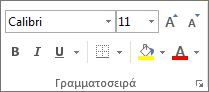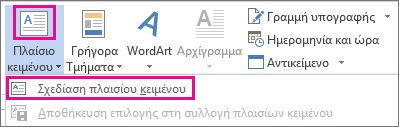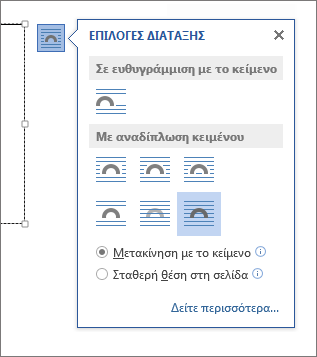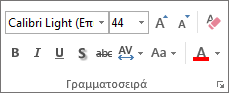-
Στην καρτέλα Εισαγωγή , στην ομάδα Κείμενο , κάντε κλικ στην επιλογή Πλαίσιο κειμένου.

-
Στο φύλλο εργασίας, κάντε κλικ και σύρετε το ποντίκι για να σχεδιάσετε το πλαίσιο κειμένου στο μέγεθος που θέλετε.
-
Για να προσθέσετε κείμενο, κάντε κλικ μέσα στο πλαίσιο και πληκτρολογήστε ή επικολλήστε το κείμενό σας.
Σημειώσεις:
-
Για να μορφοποιήσετε κείμενο στο πλαίσιο κειμένου, επιλέξτε το κείμενο και, στη συνέχεια, χρησιμοποιήστε τις επιλογές μορφοποίησης στην ομάδα Γραμματοσειρά στην Κεντρική καρτέλα.
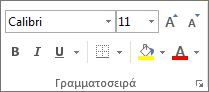
-
Για να τοποθετήσετε το πλαίσιο κειμένου, κάντε κλικ σε αυτό και, στη συνέχεια, όταν ο δείκτης του ποντικιού μετατραπεί σε διασταυρούμενα βέλη ( ), σύρετε το πλαίσιο κειμένου σε μια νέα θέση.
), σύρετε το πλαίσιο κειμένου σε μια νέα θέση.
-
Μπορείτε επίσης να αλλάξετε ή να καταργήσετε ένα περίγραμμα από ένα πλαίσιο κειμένου ή σχήμα.
Αρχή σελίδας
-
Κάντε κλικ στο σώμα ενός ανοιχτού μηνύματος ηλεκτρονικού ταχυδρομείου.
-
Στην καρτέλα Εισαγωγή , στην ομάδα Κείμενο , κάντε κλικ στην επιλογή Πλαίσιο κειμένου και, στη συνέχεια, κάντε κλικ στην επιλογή Σχεδίαση πλαισίου κειμένου.
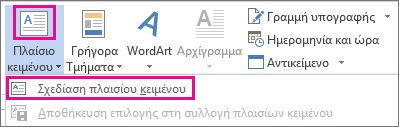
-
Κάντε κλικ και σύρετε μέσα στο σώμα του μηνύματος για να σχεδιάσετε ένα πλαίσιο κειμένου στο μέγεθος που θέλετε.
-
Για να προσθέσετε κείμενο, κάντε κλικ μέσα στο πλαίσιο και πληκτρολογήστε ή επικολλήστε το κείμενό σας.
Σημειώσεις:
-
Για να μορφοποιήσετε κείμενο στο πλαίσιο κειμένου, επιλέξτε το κείμενο και, στη συνέχεια, χρησιμοποιήστε τις επιλογές μορφοποίησης στην ομάδα Βασικό κείμενο στην καρτέλα Μήνυμα .

-
Για να τοποθετήσετε το πλαίσιο κειμένου, κάντε κλικ σε αυτό και, στη συνέχεια, όταν ο δείκτης μετατραπεί σε  , σύρετε το πλαίσιο κειμένου σε μια νέα θέση.
, σύρετε το πλαίσιο κειμένου σε μια νέα θέση.
-
Για να ελέγξετε τον τρόπο αναδίπλωσης του κειμένου γύρω από το πλαίσιο, κάντε κλικ στην επιλογή Επιλογές διάταξης  και, στη συνέχεια, ορίστε μια επιλογή από τη λίστα.
και, στη συνέχεια, ορίστε μια επιλογή από τη λίστα.
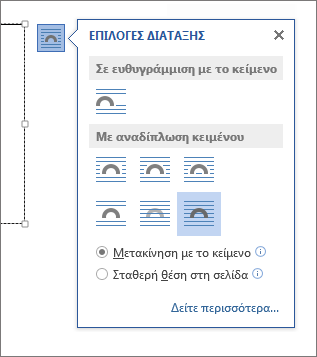
-
Μπορείτε επίσης να αλλάξετε ή να καταργήσετε ένα περίγραμμα από ένα πλαίσιο κειμένου ή σχήμα.
Αρχή σελίδας
-
Στην καρτέλα Εισαγωγή , στην ομάδα Κείμενο , κάντε κλικ στην επιλογή Πλαίσιο κειμένου.

-
Κάντε κλικ στην παρουσίαση και, στη συνέχεια, σύρετε το ποντίκι για να σχεδιάσετε το πλαίσιο κειμένου στο μέγεθος που θέλετε.
-
Για να προσθέσετε κείμενο, κάντε κλικ μέσα στο πλαίσιο και πληκτρολογήστε ή επικολλήστε το κείμενό σας.
Αν δεν χρησιμοποιείτε ποντίκι
-
Πατήστε το συνδυασμό πλήκτρων Alt+Ζ για να μεταβείτε στην καρτέλα Εισαγωγή.
-
Χρησιμοποιήστε τα πλήκτρα βέλους για να μετακινηθείτε στο κουμπί Πλαίσιο κειμένου .
-
Πατήστε το συνδυασμό πλήκτρων Ctrl+Enter για να προσθέσετε το πλαίσιο κειμένου στη διαφάνειά σας και, στη συνέχεια, πληκτρολογήστε το κείμενό σας.
Σημειώσεις:
-
Για να μορφοποιήσετε κείμενο στο πλαίσιο κειμένου, επιλέξτε το κείμενο και, στη συνέχεια, χρησιμοποιήστε τις επιλογές μορφοποίησης στην ομάδα Γραμματοσειρά στην Κεντρική καρτέλα.
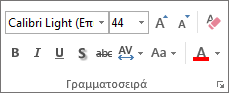
-
Για να τοποθετήσετε το πλαίσιο κειμένου, κάντε κλικ σε αυτό και, στη συνέχεια, όταν ο δείκτης μετατραπεί σε  , σύρετε το πλαίσιο κειμένου σε μια νέα θέση.
, σύρετε το πλαίσιο κειμένου σε μια νέα θέση.
-
Μπορείτε επίσης να αλλάξετε ή να καταργήσετε ένα περίγραμμα από ένα πλαίσιο κειμένου ή σχήμα.
Αρχή σελίδας
-
Σε ένα έργο με γράφημα Gantt, κάντε κλικ στην καρτέλα Μορφοποίηση και κάντε κλικ στην επιλογή Σχέδιο.
-
Κάντε κλικ στην επιλογή Πλαίσιο κειμένου και, στη συνέχεια, σύρετε το ποντίκι στο γράφημα Gantt για να σχεδιάσετε το πλαίσιο κειμένου στο μέγεθος που θέλετε.
-
Για να προσθέσετε κείμενο, κάντε κλικ μέσα στο πλαίσιο και πληκτρολογήστε ή επικολλήστε το κείμενό σας.